Простые шаги для удаления закладки в Safari на Mac
Если вы хотите удалить ненужные закладки в браузере Safari на вашем Mac, следуйте этим простым и понятным советам. Они помогут вам быстро и эффективно управлять вашими закладками.

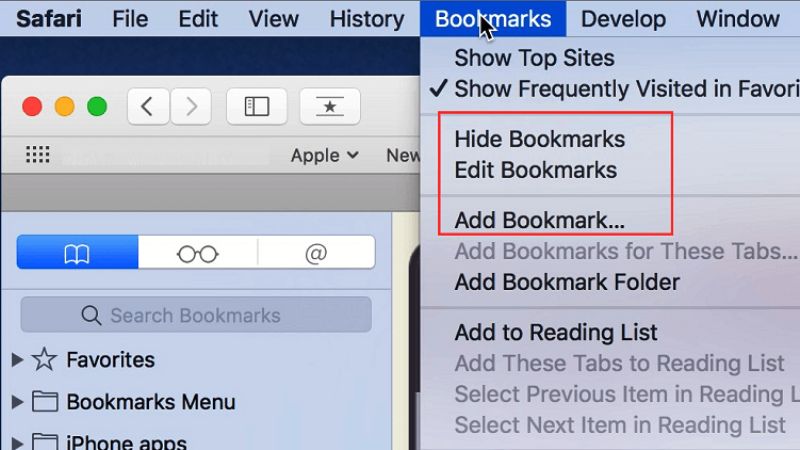
Откройте Safari на вашем Mac.

Как удалить вирус с Мак? Всплывающие окна Safari, вкладки, антивирус.
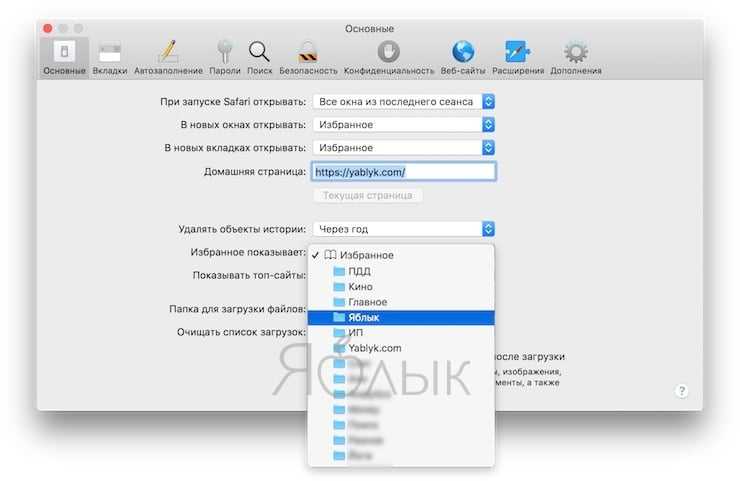
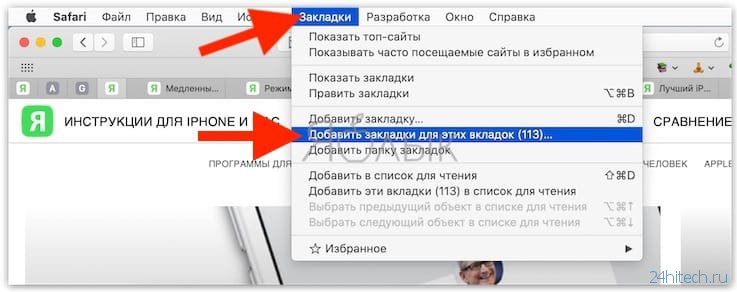
Перейдите в меню Закладки в верхней панели.

Добавление и удаление закладок в сафари на Mac OS при включённом VoiceOver
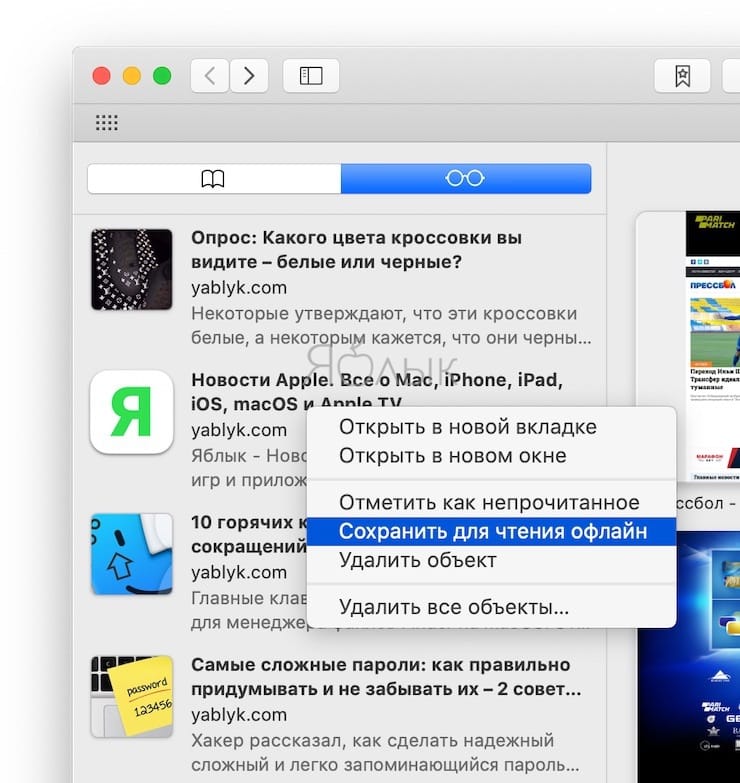
Выберите Показать все закладки или нажмите Option-Command-B.
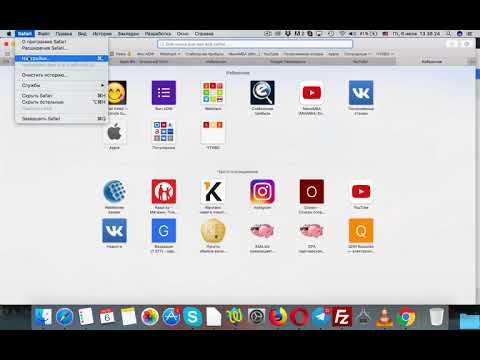
🍪 Как Почистить (Удалить) Куки в Сафари на mac

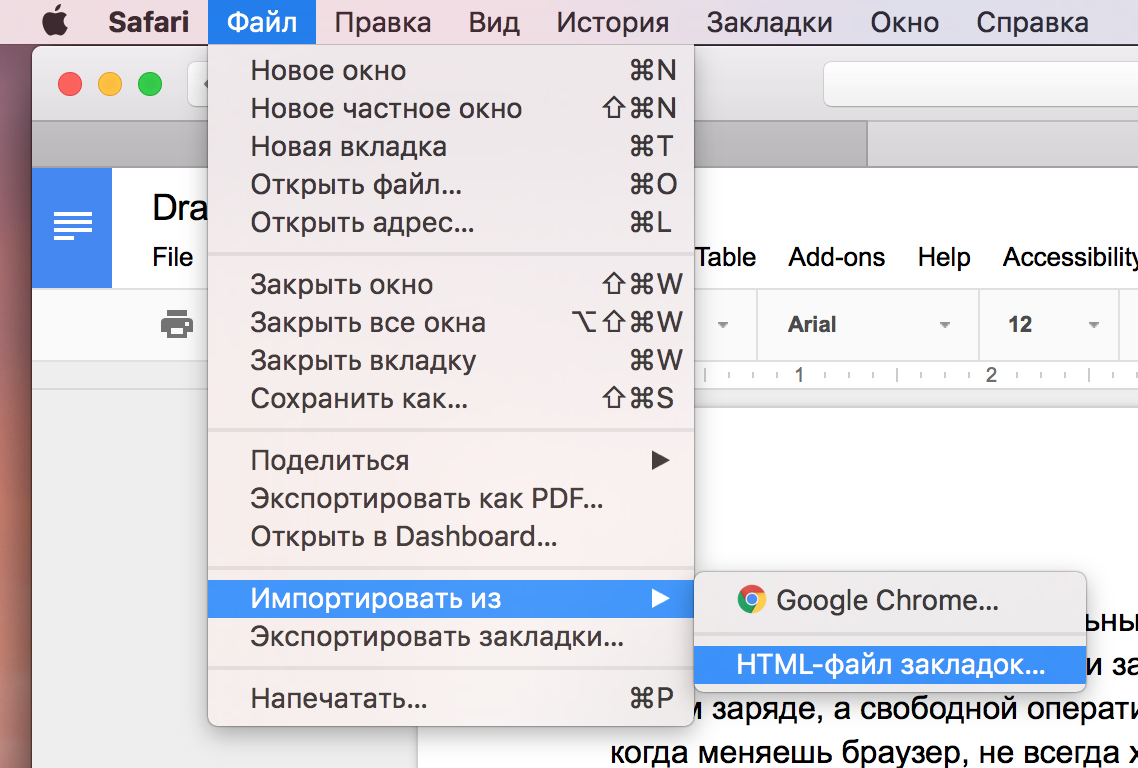
Найдите закладку, которую хотите удалить.

2 урок по MacBook. Ускоряемся! Safari. Горячие клавиши Mac
Щелкните правой кнопкой мыши на закладку.

Обзор macOS Sequoia (МакЛикбез)
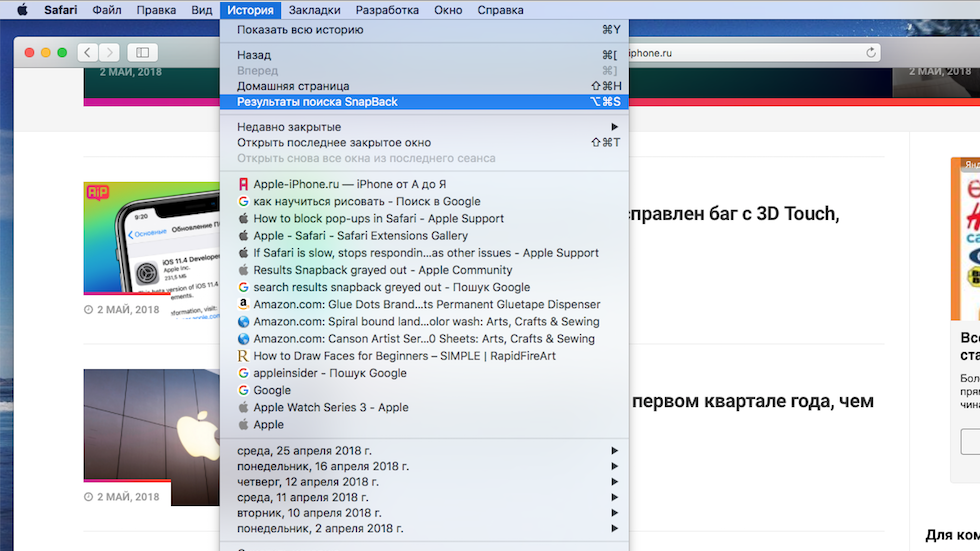
Выберите опцию Удалить в контекстном меню.
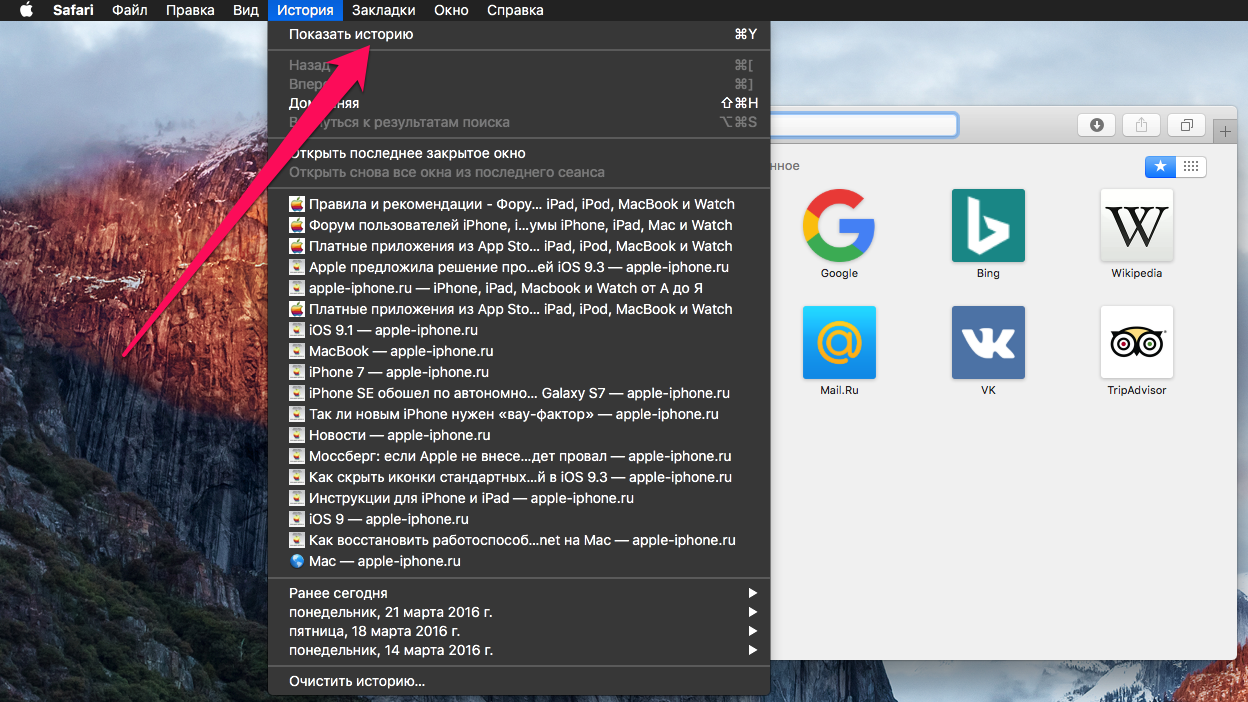
Подтвердите удаление, если потребуется.
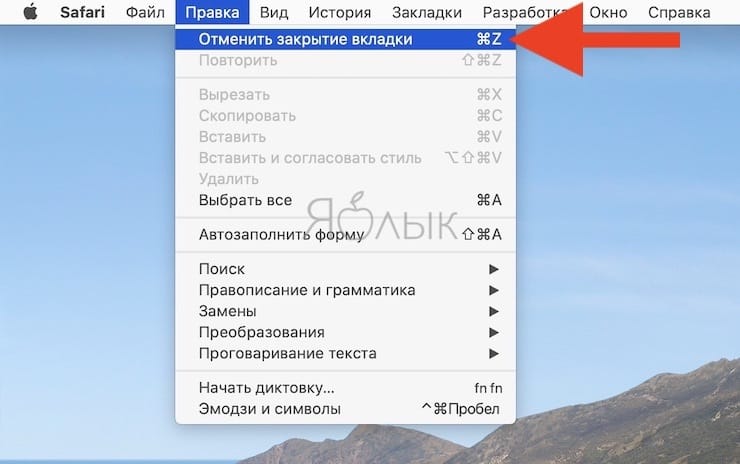
Проверьте, что закладка удалена из списка.


Закройте окно управления закладками.
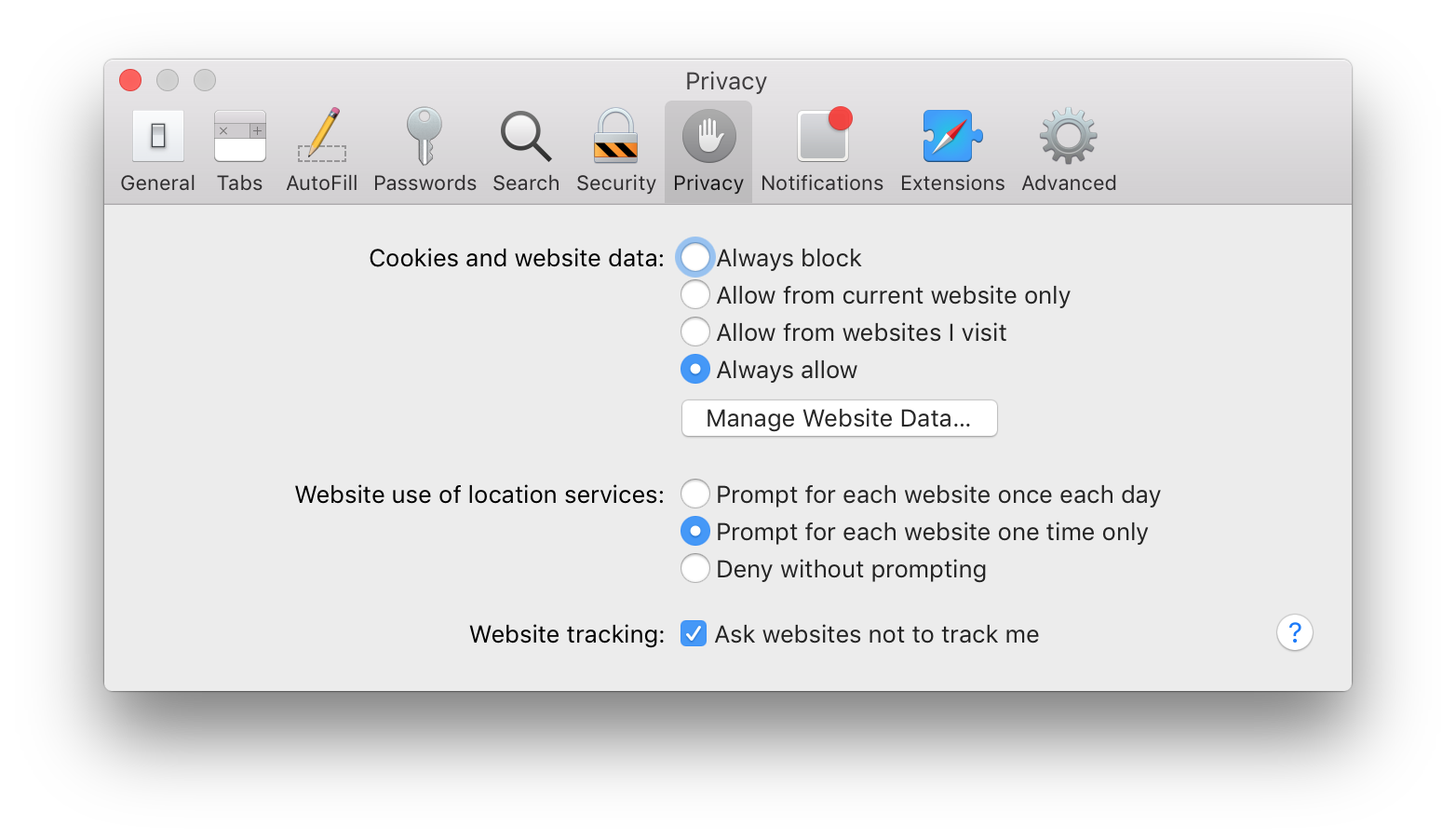
Если у вас есть синхронизация с другими устройствами через iCloud, убедитесь, что закладка удалена и там.
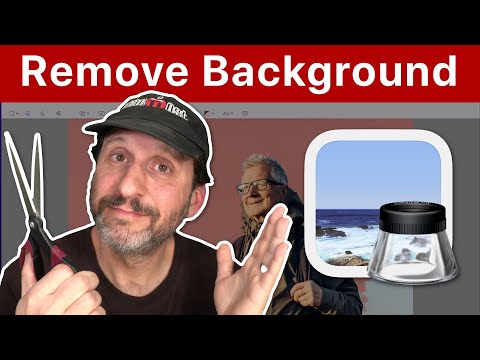
How To Remove a Photo Background With Preview